Что такое водяные знаки? Что значит водяные знаки на ценных бумагах?

Бумага, обладающая защитными свойствами, может стать непреодолимым препятствием для желающих подделать тот или иной вид продукции либо документа, не говоря о денежных банкнотах. Как правило, фальсификаторы пытаются досконально повторить все визуальные особенности объекта, но достичь абсолютной идентичности иногда становится невозможным именно из-за защитных свойств бумаги, подделать которые не так-то легко.

Бумагу с защитными свойствами используют при запечатывании этикеток и упаковок для дорогих товаров, при изготовлении ценных бумаг и, конечно, при печати денег. Сорта бумаги с защитными свойствами делятся на три категории: бумага для заказов государственных организаций, бумага для печати ценных бумаг и бумага документная фирменная с индивидуальным или серийным водяным знаком. Бумага первой категории используется при изготовлении банкнот, паспортов и иных удостоверений личности, марок (идентификационных, акцизных, почтовых и коллекционных) и при выполнении прочих заказов, например при печати избирательных бюллетеней и дипломов об образовании. Бумагу для печати ценных бумаг применяют при изготовлении облигаций, векселей, а также проездных документов. Бумагу фирменную используют для бланков, чековых книжек и документов различного назначения.
Для того чтобы ухищрения, к которым прибегают производители бумаг с защитными свойствами, не пропали даром, об этих свойствах нужно знать. И если еще несколько десятков лет назад большинство защитных признаков были видны невооруженным глазом, то сейчас их невероятное множество — от известных всем водяных знаков до таких виртуозных приемов, как радиационные микрочастицы. Итак, рассмотрим их все по порядку.
Как убрать водяной знак в Photoshop
Мощные графические редакторы имеют множество инструментов, часть которых может быть использована для удаления вотермарка.
В качестве примера рассмотрим самый популярный на просторах рунета пакет Adobe Photoshop, умеющий работать с изображениями практически любых форматов.
Итак, открываем картинку и выбираем нажатием клавиши W инструмент «Волшебная палочка».
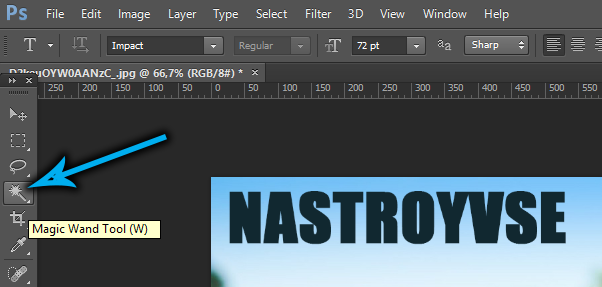
Обозначаем область выделения вокруг водяного знака. Если элементов несколько, используем клавишу Shift.
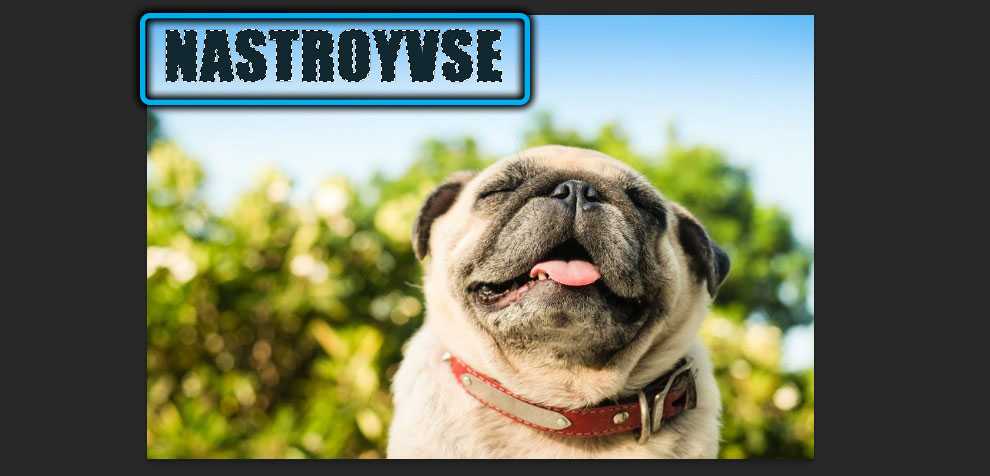
Выбираем пункт меню «Выделение», переходим в подпункт «Модификация» и кликаем по «Расширить», выбираем параметр в 2-4 пикселя, подтверждаем нажатием «ОК».
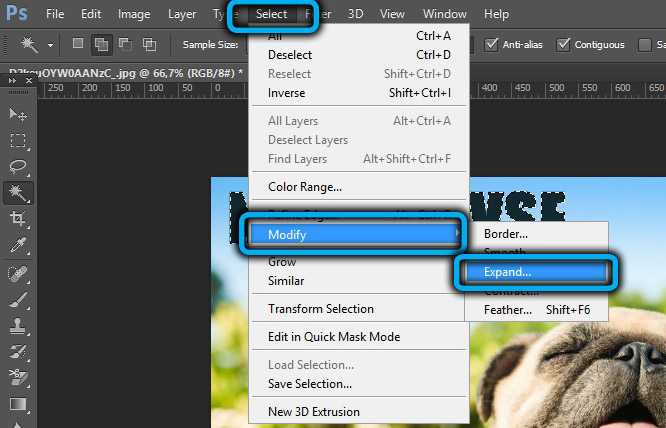
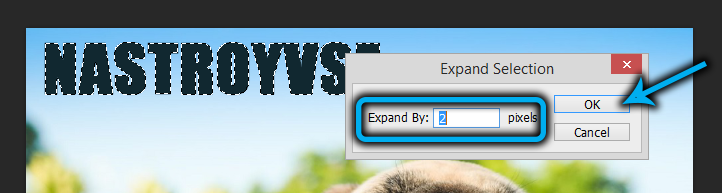
Жмём комбинацию Shitf+F5, убираем галочку напротив текста «Цветовая адаптация», в параметре «Содержание» указываем значение «С учётом содержимого», жмём «ОК».

В результате водяной знак исчезнет, останется сохранить рисунок.
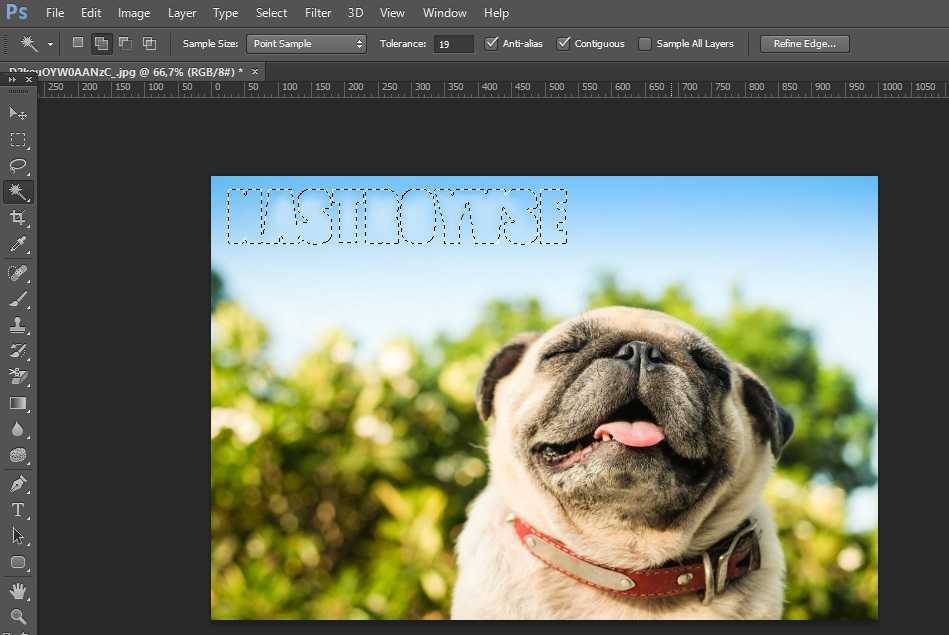
Скрытые цифровые водяные знаки
Иногда для того, чтобы увидеть или иным способом прочитать информацию цифрового водяного знака, нужны дополнительные усилия вроде необходимости рассмотреть денежную купюру на просвет. Встроенный цифровой знак искажает изначальное изображение, видео или аудио, но эти искажения могут быть абсолютно неразличимы зрительно или на слух.
Цифровые водяные знаки, включая скрытые, могут быть очень надёжными. Нередко их удаётся распознать, даже если изменить тип контента. Так, знак останется, если сделать скриншот из видео или защищённого цифрового документа. При качественной печати изображения с водяным знаком его, как правило, можно считать и с бумаги.
Для прочтения скрытого водяного знака нужно специальное программное обеспечение, а иногда и оборудование. Бывает ещё сложнее: водяной знак есть, но его нельзя прочесть, если у тебя нет секретного кода, — из-за шифрования. Давайте рассмотрим некоторые типичные причины использования скрытых знаков для контента на примерах.
Маркетинговые исследования. Одна и та же трансляция (реклама, музыка, новости и так далее) может крутиться на радио, по телевизору или на каком-то сайте. Владельца контента может интересовать, как часто и где встречается с трансляцией та или иная группа людей. В запись для каждой радиостанции, телеканала и сайта можно встроить свой водяной знак в виде неразличимой на слух аудиометки. Аудиометки могут распознаваться, к примеру, через смартфоны пользователей, опыт которых исследуется, — с их разрешения. При этом звук не записывается, аудиометки (и только они) улавливаются и фиксируются налету.
Одно из крупнейших американских агентств Associated Press прибегло к технологии цифровых водяных знаков, включая аудиометки, с целью мониторинга своего новостного видеоконтента на телевидении. Такой мониторинг позволяет отслеживать цикл распространения контента, выявлять незаконное его использование и повышать эффективность монетизации, изучая телеаудиторию.
- Неправомерная перепродажа. Кинотеатр приобретает права на показ фильма у киностудии. Студия помечет уникальным водяным знаком проданную цифровую копию видеофайла. Этот знак незаметен и не будет мешать зрителям смотреть кино. Однако если файл попадёт в другой кинотеатр, водяной знак никуда не денется. Прочитав его, студия поймёт, от какого именно кинотеатра копия ушла «налево».
- Защита от утечки информации. Правообладатели очень не любят, когда в интернет раньше времени попадают кинопремьеры или записи ещё не вышедших музыкальных альбомов. Однако в их создании участвуют десятки и сотни людей, между которыми пересылается контент. Любой человек может «слить» файл в сеть — скажем, ради денег или «по-дружески», а иногда файл попросту крадут. Если каждая копия контента защищена уникальным водяным знаком, то всплывшая в сети запись сразу выдаст источник утечки.
Попасть в нужную целевую аудиторию — ещё одно условие для успешных рекламных кампаний. Сервис МТС Маркетолог с помощью технологии Big Data точно подберёт получателей рекламного сообщения и отправит информацию тем, кто в ней больше всего заинтересован.
Способ 1: Aiseesoft
Aiseesoft — онлайн-сервис с продвинутым инструментом автоматического удаления водяного знака с фотографии. Вам понадобится только выбрать область расположения надписи, после чего сайт просканирует содержимое и выберет максимально похожие части для заплаток. Конечно, не во всех случаях получится достичь идеального результата, но проверить работу Aiseesoft точно стоит.
-
Откройте главную страницу сайта и нажмите «Upload Photo». Вы также можете просто перенести картинку на вкладку для загрузки.
-
В случае с «Проводником» отыщите в нем изображение и дважды щелкните по нему левой кнопкой мыши.
-
Активируйте режим выделения, щелкнув по кнопке «Polygonal».
-
Начните выделять водяной знак, затрагивая как можно меньше лишних частей.
-
Соедините все точки, чтобы область стала красной, после чего кликните по «Remove».
-
Ожидайте завершения обработки, не закрывая текущую вкладку.
-
Теперь ознакомьтесь с результатом и решите, подходит ли он вам. Если нет, попробуйте запустить алгоритм повторно или перейдите к другим способам данной статьи.
-
Для сохранения нажмите «Crop & Save», если хотите обрезать лишнее по краям, или «Save» для быстрой загрузки файла.
-
Изображение скачивается в том же формате, в котором и было загружено на сайт Aiseesoft. По завершении загрузки переходите к дальнейшему взаимодействию с полученным объектом.
Пример 5. Водяной знак для рекламных материалов
Когда водяной знак (или его основа) хранится в формате PDF, то в таком виде марку удобно вставлять в макеты рекламных материалов: плакатов, баннеров, афиш, журналов, каталогов и так далее. На рисунке выше изображён макет, созданный с помощью Adobe InDesign – программы, предназначенной для вёрстки печатной продукции и электронных книг. Я спроектировал рекламный плакат для table tent – подставок из прозрачного пластика, в которые закрепляется лист формата А4 и визитные карточки. В макет добавил PDF-изображение водяного знака, что очень удобно. Теперь, изменяя размеры марки, на этапе проектирования это приходится делать часто, я едва ли беспокоюсь об ухудшении её качества. Водяной знак, будучи векторным изображением и упакованный в PDF-файл, остаётся «вектором» после добавления в макет, проектируемый с помощью InDesign. Другими словами, для вёрстки рекламных материалов я применяю программу, которая поддерживает как векторные, так и растровые изображения, позволяя мне управлять (следить за) качеством добавляемых изображений и, в то же время, многократно изменять их размеры и положение относительно друг друга.
Аналогичным образом я создаю афиши больших размеров (например, более 1 метра в ширину): задействую в макетах водяные знаки, хранящиеся в формате PDF.
Если нужно «дооформить» марку, то это можно сделать инструментами, встроенными в InDesign или подобную программу для вёрстки.
Векторная форма для Вашего водяного знака открывает перед Вами разнообразные возможности: каких бы размеров ни требовалось напечатать, издать, маркированное изображение, водяной знак сохраняет своё первозданное качество.
С помощью InDesign и CorelDRAW я включаю водяной знак в оформление печатных портфолио, фирменной одежды, рекламных баннеров и плакатов, визитных карт, компакт-дисков с фотографиями, … Вы можете применить водяной знак в изготовлении неоновой вывески или рельефного знака из пластика и дерева для своей фотостудии, в создании фирменной упаковки и памятных сувениров.
Резюме
Я привёл пять примеров использования водяного знака, созданного «с нуля» собственными руками
Также, постарался обратить Ваше внимание на то, что в деятельности фотографа круг задач, которые марка может решать, широк. Прежде всего, водяной знак может стать элементом Вашего бренда, маркетинговым инструментом
Также, маркируя свои произведения, Вы проявляете толику уважительного отношения к своему зрителю, клиенту. Другими словами, устанавливая авторский знак, Вы показываете, что несёте ответственность за результаты своего труда.
Завершу урок двумя краткими рекомендациями. Старайтесь создавать понятные и лаконичные водяные знаки, согласующиеся с Вашим индивидуальным стилем в фотографии или в том виде изобразительного творчества (и искусства), которым Вы занимаетесь. Графический водяной знак едва ли заменит текстовую надпись с Вашим творческим псевдонимом или именем и фамилией, выполненную в одном цвете и простым шрифтом. Поэтому держите такую надпись, также, наготове.
Примечание:
Контуры или криволинейные формы, или пути (в терминологии компании Adobe; на англ. paths), образующие векторное изображение, создаваемые и модифицируемые с помощью Inkscape, CorelDRAW, Adobe Illustrator и других графических редакторов, представляют из себя набор кривых линий, задаваемых с помощью опорных точек. Именно такие опорные точки являются как кончиками рычагов, располагающихся в узлах контура, так и самими узлами. Перемещая опорные точки – кончики рычагов и узлы – Вы изменяете форму контура.
Пьер Этьен Безье (Pierre Étienne Bézier), инженер автомобилестроительной компании «Renault», и Поль де Кастельжо (Paul de Faget de Casteljau), математик и физик, трудившийся на компанию «Citroen», независимо друг от друга применили ранее известные математические результаты Сергея Натановича Бернштейна и создали в середине 20-ого века способ задания криволинейных форм для автоматизированного проектирования автомобильных кузовов. Со временем созданный способ – кривые, названные именем Безье, который их запатентовал первым – вышел за пределы автомобильного производства и широко распространился. Так, текст, который я в данный момент набираю в редакторе Microsoft Word, представлен кривыми Безье. .
Как и в Inkscape, и в других редакторах векторных изображений, в CorelDRAW существуют инструменты для быстрого и аккуратного создания геометрических фигур: в данном случае, овалов и дуг. .
Ранее, в девятой части настоящего урока, я продемонстрировал процедуру сохранения марки в формате PDF с помощью Inkscape. .
Другие способы
Недостаток использования графических редакторов – они не умею работать с видео. А скажем, в популярнейшем приложении TikTok все видео создаются с водяным знаком по умолчанию. Вариант с переносом файла на ПК и удаления вотермарка с помощью специализированных программ хорош, но не всегда доступен. Так как бесплатно убрать водяной знак в видео с TikTok? Можно воспользоваться приложением TikTok Download, доступным на Play Market. Или воспользоваться онлайн сервисом tiktokvideodownload.com, преимущество которого заключается в том, что видео предварительно не нужно загружать на телефон.
Но это узкоспециализированное решение, более универсальным способом для смартфонов можно назвать приложение Photoshop Fix – мобильный аналог Photoshop.
Для macOS можно посоветовать программу Pixelmator, которая также позиционируется как замена Photoshop.
Остаётся только напомнить, как убрать водяной знак в Word, хотя такой документ и не относится к графическим. Здесь можно обойтись настройками, а конкретнее – пунктом «Подложка», доступ к которому может отличаться в зависимости от версии офисного пакета. Останется только выбрать пункт подменю «Удалить подложку».

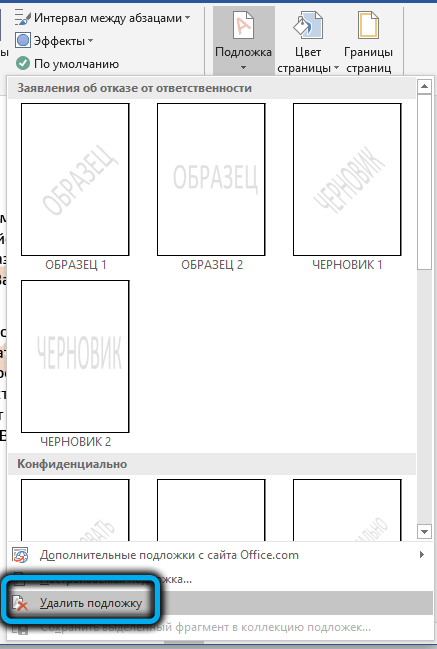
Как сделать водяной знак на фото с помощью Watermarkly
Наше онлайн-приложение позволяет легко и просто создавать и добавлять водяные знаки к любому изображению. Использование программы не требует регистрации. Достаточно только и начать работу.
Пошаговая инструкция – Как поставить водяной знак на фото в Watermarkly:
Первый шаг — нажмите «Выбрать изображения». Вам будет предложено четыре опции загрузки: с моего компьютера, с Google Drive, с Google Photos или Dropbox. При выборе одного из трех последних вариантов вы должны дать согласие на доступ к вашим данным. Вы также можете просто перетащить необходимые файлы из папки на вашем компьютере в окно редактора. В любом случае высокая скорость загрузки гарантируется.
В бесплатной версии приложения вы можете загрузить до 10 изображений.
Второй шаг — нажмите «Добавить фото», если вам нужно добавить дополнительные фото в приложение. Кнопка «Очистить» позволяет удалить все ранее загруженные файлы. Если вы загрузили картинки и одна оказалась лишней, наведите на нее курсор мыши и нажмите на иконку удаления корзины.
Третий шаг – нажмите «Далее», если вы уверены, что все фото загружены и вы готовы добавлять водяные знаки.
Четвертый шаг – выберете тип водяного знака: текст или логотип. Если вы впервые пользуетесь нашей программой, то нужно будет создать водяной знак с нуля. Если вы заходите в приложение повторно, то можно воспользоваться ранее сохраненными шаблонами.
Пятый шаг – создайте водяной знак.
Если вы выбрали «Добавить текст»:
Введите текст, который должен появиться на фото. Воспользуйтесь преимуществами встроенного редактора:
- При необходимости к написанному тексту вы можете добавить знак копирайта либо номер изображения.
- Выберете один из 962 шрифтов.
- Поэкспериментируйте с цветом и тенью.
- Установите нужный размер текста.
- Откорректируйте положение водяного знака на картинке.
- Поиграйте с прозрачностью текста.
- Определите угол наклона.
- Используйте дополнительные эффекты редактирования.
Если вы выбрали «Добавить логотип»:
Как сделать водяной знак в форме логотипа:
- Загрузите ваш собственный логотип с компьютера, Google Drive, Google Photos или Dropbox. Кроме того, вы можете выбрать иконку для логотипа из галереи Watermarkly, в которой содержится более 100 элементов для дизайна логотипа с нуля.
- Нажмите «Удалить фон», чтобы поставить сам логотип на фото без лишних деталей (эта опция может быть особенно полезна, если ваш логотип сохранен не в PNG формате и не имеет прозрачного фона).
- Откорректируйте размер лого, место положения на фото, прозрачность, угол наклона, добавьте эффекты.
Каждый пользователь может самостоятельно перемещать текст/логотип при добавлении водяного знака на фото и регулировать размер, используя синюю рамку вокруг редактируемого элемента.
Шестой шаг – нажмите «Далее» и переходите к настройкам вывода.
Седьмой шаг – нажмите «Предпросмотр клейма». Эта функция помогает оценить расположение водяного знака на каждом загруженном изображении (удобно, если вы работали сразу с большим количеством картинок). Вы можете подправить расположение знака в окне предварительного просмотра на каждом отдельно взятом фото.
Восьмой шаг – выберете формат файлов для загрузки после нанесения водяного знака: исходный, JPEG, PNG, WEBP. Измените размер изображения при необходимости.
Приложение Watermarkly регулирует размеры изображений водяных знаков по умолчанию. При сохранении изображений пользователь может выбрать функцию «Один и тот же размер водяного знака в пикселях на всех изображениях». В этом случае автоматическое масштабирование водяного знака будет отключено. Размер водяного знака будет одинаковым на каждой картинке.
Способ 2. Удалить водяной знак с фото с помощью Photoshop
В нашу эпоху, когда PS пользуется популярностью, большинство из нас слышали о программном обеспечении Photoshop или использовали его. Adobe Photoshop это промышленный стандарт для цифровых изображений. Если вам нужно редактировать фотографии, составные фотографии, анимацию или графический дизайн, Photoshop может стать вашим хорошим помощником. С его помощью можно легко удалять водяные знаки и нежелательные объекты, ретушировать и комбинировать фотографии.
Шаг 2. Щелкните «Файл»> «Открыть …», чтобы открыть изображение с водяным знаком.
Шаг 3. На левой панели вы увидите разные инструменты с разными функциями. Выберите «Content-Aware Move Tool». Затем нажмите и удерживайте, чтобы выбрать область вокруг водяного знака на изображении.
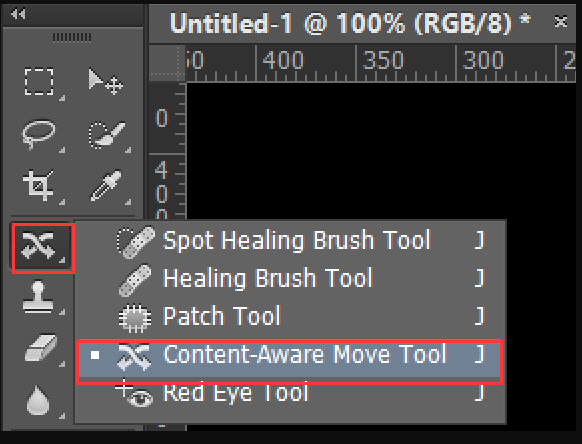
Шаг 4. Перейдите в «Редактировать» в верхнем левом углу и выберите «Заливка». Затем появится небольшое окно, выберите «Content-Aware» под списком содержимого и установите режим «Нормальный» и непрозрачность «100%» в области наложения.
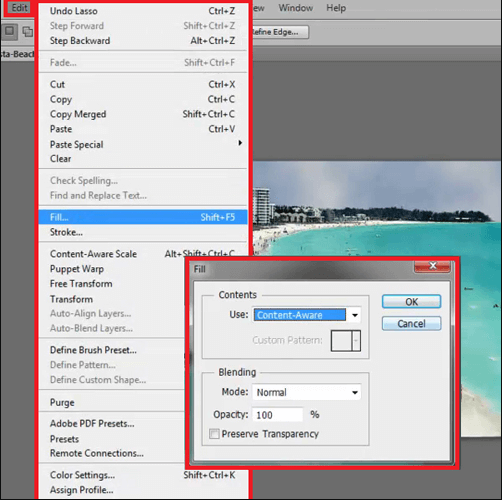
Способ 6. Удалить водяной знак с фотографии с помощью Pixlr
Pixlr — еще один популярный бесплатный онлайн-редактор фотографий, похожий на Adobe Photoshop. В отличие от продвинутых графических программ, Pixlr может редактировать, вращать, изменять размер, обрезать ваши фотографии по своему усмотрению. С его помощью вы можете быстро удалить водяной знак со своих фотографий. Вот простые шаги.
Шаг 2. Нажмите «Ретушь» на левой панели и выберите «Клонировать штамп». Щелкните водяной знак и перетащите левую кнопку мыши, чтобы удалить водяной знак.
Шаг 3. Нажмите кнопку «Сохранить», чтобы сохранить фотографию без водяного знака. Кстати, вы также можете установить качество и размер фотографии и выбрать выходной формат фотографии.
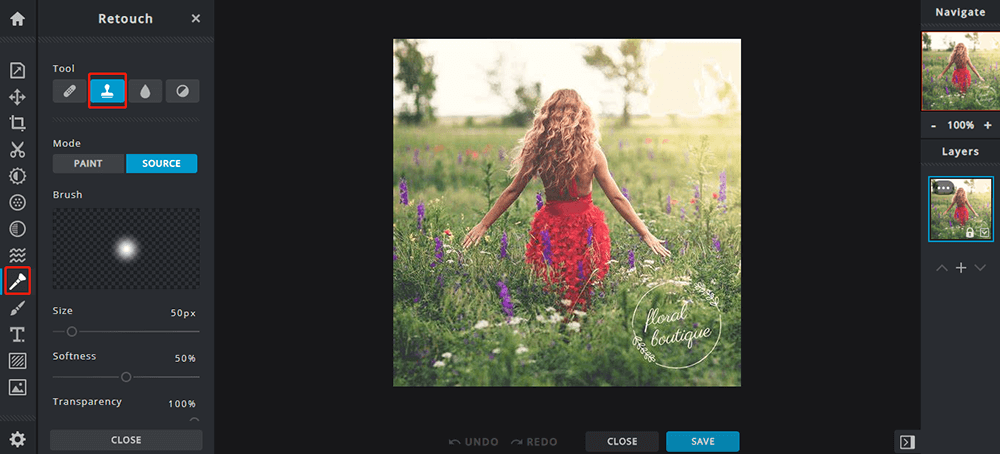
Водяной знак онлайн
Проще всего воспользоваться одним из онлайн сервисов. Их не так уж много, но они имеют преимущества — не требуется знание графических программ, воспользоваться может любой «чайник».
Водянойзнак.рф
Простой и пока бесплатный сервис. Есть реклама, но она не мешает. Наложение происходит в 3 шага: загрузка изображения, редактирование, сохранение работы. Сервис позволяет загрузить до 20 файлов весом до 50 Мб. В режиме редактирования есть следующие функции: выбор шрифта, размер шрифта, прозрачность, наклон, цвет. Вы можете перетащить подпись в любое место или разместить по всему снимку нажав «размножить».
Canva
Я не перестаю петь оды этому сервису, так как он дико прост и при этом супер функционален. В Канва можно сделать красивый и креативный водяной знак в пару кликов. Это бесплатно, но вам нужно зарегистрироваться. Теперь по шагам:
- Нажмите «Создать дизайн» и выберите внизу справа «редактировать фото». Ваша фотография загрузится в Canva.
- На панели инструментов слева выберите текст, отредактируйте его как угодно, настройте прозрачность и расположите в нужном месте.
- Справа вверху есть кнопка «Скачать». Готово!
Преимущество Канвы в том, что водяной знак можно сделать не в виде текста, а в форме картинки, логотипа или всего вместе. В меню слева есть раздел «элементы», где можно найти любую фигуру или картинку. Можно даже в режиме реального времени создать логотип и наложить его.
Водянойзнак.рус
Тоже хороший сервис если нужно быстро наложить водяной знак на одну фотографию. Интерфейс интуитивно понятен: загружаете снимок, вводите текст, делаете настройки и скачиваете. Шрифтов не так уж много, но есть стильные. Можно сделать поворот на любой градус. Не потеряйте кнопку скачать — она в левом нижнем углу.
Watermark.algid.net
Этот редактор отличается тем, что можно сделать метку как в виде текста, так и в виде изображения (например, можно загрузить свой логотип). Причем, если вы выберите «изображение», то здесь же можете его и создать с помощью другого сервиса — «создание прозрачного изображения в формате PNG». Очень удобно! Заходите на сайт, жмите «Сервисы» и выбирайте.
Но есть и минус — все настройки задаются до загрузки изображения и затем автоматически применяются. Так что вы не сможете создавать в режиме реального времени и контролировать как это все будет выглядеть.
Cool Text Graphics Generator
Еще один маленький секрет — сайт cooltext.com. Он пригодится если вы хотите не просто надпись, а красивый и объемный текст, который будет выделяться и отличаться от других. На сайте представлены разные шаблоны:
Выбираете понравившийся шаблон и сохраняете со своим текстом. Сохраняется он в формате png. Затем с помощью любого редактора (Канва, Фотошоп и т.д.) накладываете этот шаблон на вашу фотку или даже на десять сразу. Вот вам готовый и стильный водяной знак, который можно добавить куда угодно.
На почтовых марках
Водяной знак Crown CA встречается на многих марках Британского Содружества. (вид с обратной стороны)
Почтовый конверт США 1883 года с четким водяным знаком на верже .
В филателии водяной знак является ключевой особенностью марки и часто представляет собой разницу между обычной и редкой маркой. Коллекционеры, которые сталкиваются с двумя идентичными марками с разными водяными знаками, считают каждую марку отдельным идентифицируемым выпуском. «Классический» водяной знак марки представляет собой небольшую корону или другой национальный символ, появляющийся либо один раз на каждой марке, либо сплошным узором. Водяные знаки были почти универсальными на марках в 19 и начале 20 веков, но, как правило, вышли из употребления и обычно не используются на современных выпусках США, но некоторые страны продолжают их использовать.
Некоторые типы тиснения , такие как тот, который использовался для создания рисунка «крест на овале» на ранних марках Швейцарии , напоминают водяной знак в том смысле, что бумага тоньше, но ее можно отличить по более острым краям, чем обычно для обычного водяного знака. Водяные знаки на печатной бумаге также имеют различные рисунки, буквы, цифры и графические элементы.
Процесс нанесения водяного знака штампа довольно прост. Иногда водяной знак на гербовой бумаге можно увидеть, просто взглянув на незапечатанную обратную сторону марки. Чаще коллекционер должен использовать несколько основных предметов, чтобы хорошо рассмотреть водяной знак. Например, жидкость для водяных знаков может быть нанесена на обратную сторону штампа, чтобы временно показать водяной знак.
Даже используя описанный простой метод нанесения водяных знаков, некоторые водяные знаки бывает сложно различить. Водяные знаки на марках, напечатанных желтым и оранжевым цветом, бывает особенно трудно увидеть. Коллекционеры также используют несколько механических устройств для обнаружения водяных знаков на марках, таких как детектор водяных знаков Морли-Брайт и более дорогой безопасный знакоскоп. Такие устройства могут быть очень полезными, поскольку их можно использовать без применения жидкости для водяных знаков, а также они позволяют коллекционеру смотреть на водяной знак в течение более длительного периода времени, чтобы легче обнаружить водяной знак.
Методы водяных знаков онлайн
PicMark
PicMark PicMark: водяные знаки на ваших изображениях перед публикацией PicMark: водяные знаки на ваших изображениях перед публикацией — это современный веб-сайт, который позволяет добавлять текст и рамку в виде водяного знака на изображение..
После того, как вы довольны изменениями, вам предоставляется возможность поделиться им в Facebook, Pinterest и Twitter..
Picmark делает не поддерживает пакетное редактирование, водяные знаки и не предлагает премиум аккаунт. Тем не менее, он предлагает текстовые водяные знаки.
PicMarkr
Не путать с первым, PicMarkr имитирует тему Flickr и позволяет публиковать фотографии на Flickr, а также в Facebook и Picasa после завершения редактирования. Вам разрешено загружать 5 изображений одновременно общим объемом 25 МБ или меньше. После того как вы загрузили свои изображения, вы также можете изменить их размер, прежде чем добавлять водяной знак.
PicMarkr дает вам три варианта водяных знаков — текст, изображение а также черепичные. Текстовый режим позволяет вводить все, что вы хотите, чтобы быть прочитанным на изображении. Изображение, такое как логотип, может быть загружено и добавлено в качестве водяного знака. Названная функция повторяет водяной знак по всему изображению вместо одного места.
В дополнение к публикации в Flickr, Facebook и Picasa (для чего вам необходимо войти в систему), вы также можете просто загрузить изображение.
PicMarkr поддерживает пакетное редактирование (5 на загрузку), водяные знаки для текста и изображений и предлагает премиум-аккаунт с большим количеством опций.
Инструмент водяных знаков
При загрузке изображений в Watermark Tool у вас есть возможность загрузки нескольких файлов или классической загрузки по одной
Обратите внимание, что размер изображения не должен превышать 200 КБ, поэтому вам может потребоваться изменить размер своих фотографий, прежде чем загружать их на этот веб-сайт.
При персонализации изображения вам предоставляется довольно много опций для функции текстового водяного знака, что очень приятно. Однако функция водяного знака изображения доступна только для “WMT Plus! члены”.
Наконец, вы можете просматривать и сравнивать свое изображение. Чтобы сохранить его, просто щелкните правой кнопкой мыши фотографию с водяным знаком и выберите “Сохранить как… ” Честно говоря, я не чувствую, что Watermark Tool — это что-то особенное. Это не плохой, но с простым интерфейсом и несколькими функциями, в этом нет ничего особенного.
Watermark Tool поддерживает пакетное редактирование, водяные знаки для текста (также водяные знаки для изображений, но только для премиум-пользователей).
WaterMark.ws
WaterMark.ws предоставляет современный интерфейс и солидные функции. Вы можете загрузить несколько изображений одновременно, но каждое из них должно быть менее 500 КБ.
WaterMark.ws позволяет вам добавлять текст или изображение в качестве водяного знака, и текст можно настраивать не только по цвету и шрифту, но и по углу и процентному размеру по сравнению с изображением. Вы также можете выбрать между одним или названием водяного знака.
Вы также можете изменить размер и сжать фотографии тоже.
Для загрузки фотографий вам понадобится программа для чтения zip-файлов. Мы рекомендуем 7-Zip 7Zip: бесплатная программа для распаковки необычных форматов архива 7Zip: бесплатная программа для распаковки необычных форматов архива здесь на MakeUseOf.
WaterMark.ws поддерживает пакетное редактирование, водяные знаки для текста (и водяные знаки для премиум-пользователей)
Преимущества водяных знаков онлайн
- Нет необходимости загружать программное обеспечение.
- Некоторые довольно аккуратные, современные функции.
- Интеграция с социальными сайтами для обмена.
Недостатки водяных знаков онлайн
- Полагается на хорошее интернет-соединение.
- Часто меньше функций в целом.
- Ограничения для загрузки, такие как размер и количество файлов.
Все что нужно знать о нем
Речь идет о небольшом логотипе, который появляется в углу видео.
Многие подумают, что он ничего не меняет, кроме как улучшает восприятие, его узнаваемость и прочее…..
На деле дела обстоят так, что этот инструмент позволяет:
- улучшить конверсию
- а также дает прочие приятные «плюшки» вашему проекту.
Почему вашему каналу нужен водяной знак:
- Повышает привлекательность и узнаваемость канала;
- На 20-30% увеличивается приток новых подписчиков !!!
- Элемент оформления проекта;
- Появляется одновременно на всех видео.
В качестве картинки для водяного знака можно использовать любой графический элемент. Вы можете его скачать в сети или создать самостоятельно, а для добавления потребуется не более чем несколько минут.
Идеальный логотип – мифы и реальность
Наверняка, вы уже задумались о том, чтобы добавить такой элемент оформления на свой проект
Но возникает вопрос, какая картинка привлекает внимание больше, чтобы конверсия была максимальная
На этот счет у нас есть несколько рекомендаций, которые подойдут всем:
картинка должна соответствовать тематике;
водяной знак не должен отвлекать внимание от видео;
выбирайте изображение высокого качества;
размещайте картинку на прозрачном фоне;
будьте оригинальными.
Как сделать: простые методы
Перед тем, как приступать к делу, давайте рассмотрим основные способы создания логотипа.
Другие методы:
- Сделать своими руками. В этом случае можно позаимствовать определенные элементы графики, доработать из через графический редактор (оффлайн или онлайн) и загрузить его на свой канал.
- Скачать готовый вариант. Введите на странице http://google.com.ua/imghp нужный «тематический запрос» + добавьте «png» вы получите большое количество картинок, которые можно использовать как логотип.
Как создать за 5 минут
Давайте на деле рассмотрим один из методов и создадим собственный водяной знак очень просто. Мы будем использовать уже готовые картинки, после чего их доработаем специальными программами.
Начнем с того, что вам потребуется простейший графический редактор:
- Paint.NET – очень простой редактор (бесплатный) с большим набором функций (в т.ч. эффекты и работа со слоями);
- GIMP – это более продвинутая утилита (бесплатная), которая также идеально подходит для логотипов;
- Adobe Photoshop (платная) – профессиональная утилита, подходящая идеально для коммерческой работы.
Теперь следуем такой инструкции:
- скачиваем любую картинку в формате PNG на сайте Google Картинки;
- откройте изображение через редактор;
- необходимо задать одинаковый размер по ширине и высоте (например, 256х256px);
- выбираем нужные эффекты, работаем со слоями и при необходимости добавляем другую графику;
- сохраняем картинку.
Теперь мы расскажем, как можно просто и быстро настроить водяной знак на своем канале, чтобы он появлялся в каждом ролике и в нужный момент.
В первую очередь, вы должны перейти на главную страницу YouTube, после чего зайдите в «Творческую студию».
Далее следуйте таким указаниям:
- В левой панели выбираем раздел «Канал»;
- После этого открываем «Фирменный стиль» и «Логотип канала»;
- Указываем путь к изображению и подтверждаем;
- Выберите момент, когда водяной знак будет отображаться в видео (вначале, в точный момент или в конце).
Вот и все — готово
После сохранения всех изменений вы можете заметить, что в нижнем углу ролика появится логотип.
Внимание !!!
P.S -Также существует альтернативный путь – установка водяного знака в видео через рекламу In-video!!!
В целом, этот метод практически не отличается от вышеописанного и уже морально устарел.
Таким образом, вы можете запросто улучшить свой канал, повысить доверие к нему, а также привлечь новых подписчиков.













